Webразработка с Macromedia Studio MX
Прототип главной страницы создан
Рисунок 8.3. Прототип главной страницы создан
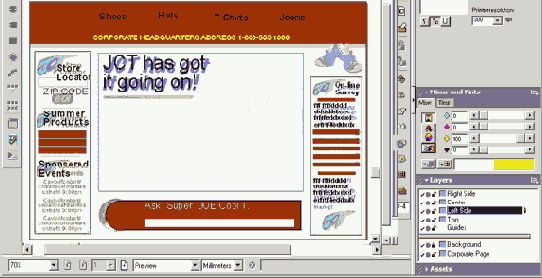
Создание эталонных страниц во Freehand
Каждая страница (кроме карточки покупки) в верхней и нижней части содержит одни и те же элементы. Если некоторый материал (например, логотип, шапка и т.п.) одинаков на некотором количестве страниц, имеет смысл возложить работу по формированию этих фрагментов на программу. Такая функция существует и называется Master Page (Эталонная страница). Эти эталонные страницы могут быть применены ко всем или выбранным страницам узла и создаваться в любое время работы над проектом. К тому же можно создать любое количество эталонных страниц.
Для того чтобы создать эталонную страницу, выполните следующие действия.
1. Выберите баннер и слова в шапке страницы. Для этого разблокируйте верхний слой на панели Layers и выделите все объекты на нем. Разблокируйте центральный слой и, удерживая нажатой клавишу <Shift>, выделите мышью баннер, слова и блок в нижней части страницы и скопируйте их в буфер обмена (Edit=>Copy).
2. Когда в буфере обмена содержится материал эталонной страницы, создать ее крайне просто. Выберите в меню команду Window=>lnspectors=>Document. В списке открывшегося окна Document выберите пункт New Master Page. Откроется новая эталонная страница.
3. Вставьте содержимое буфера обмена на эту страницу. Убедившись, что все элементы новой страницы выделены, переместите верхний левый угол выделения к верхнему левому углу страницы (Рисунок 8.4). Закройте эталонную страницу.
4. В меню Document выберите пункт Add Pages. Когда откроется диалоговое окно Add Pages, добавьте две страницы. Для этого введите цифру 2 в текстовое поле Number of New Pages. Чтобы применить элементы эталонной страницы к новой странице, установите переключатель Make Child of Master Page, выберите в списке нужную эталонную страницу и щелкните на кнопке ОК.
5. Самым простым способом увидеть все новые страницы является выбор в меню команды View=>Fit All. В окне Document отобразятся все три страницы: одна с содержанием и две с элементами эталонной страницы. Выделите среднюю страницу и выберите в меню пункт View=>Fit To View.
